cad黑白打印如何设置
发布时间:2021年09月26日 18:18
cad相信大家并不陌生,我们常常用它来绘画一些比较复杂的图形。并且我们在完成cad图形时往往会用许多颜色的线条以画出更好的效果。但与此同时,我们在观察整个图形时视觉上可能就会产生混乱,因此,为了能够更清晰的观看,就可以使打印时能够产生黑白的图片。那么小伙伴就会好奇这样该如何去操作呢,今天小编就来教教大家cad黑白打印设置。
1,首先要打开我们的cad(本文cad以2010版为例),如图所示。
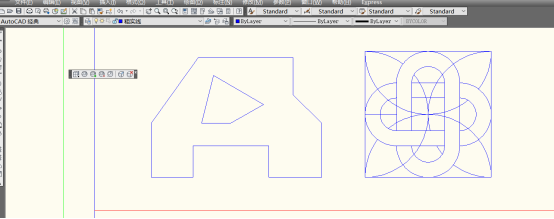
2,接着在菜单栏中找到“文件”并打开,如图所示。
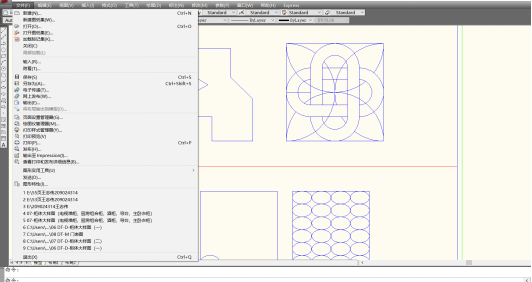
3,找到“打印”,并左键点击进入控制面板,如图所示。
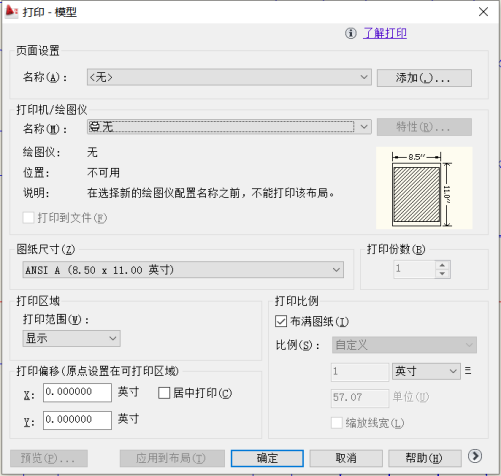
4,在控制面板找到“>”并点击进入隐藏面板,如图所示。
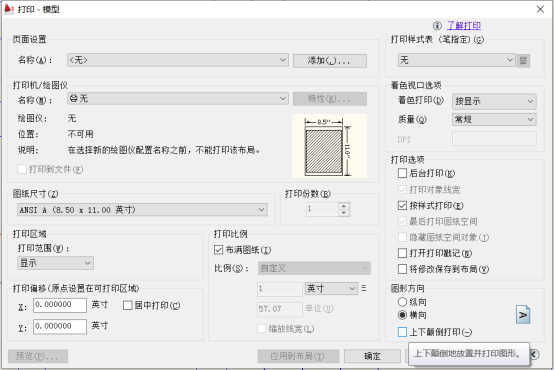
5,找到打印样式表,并在其中找到“monochrome.ctb”,如图所示。
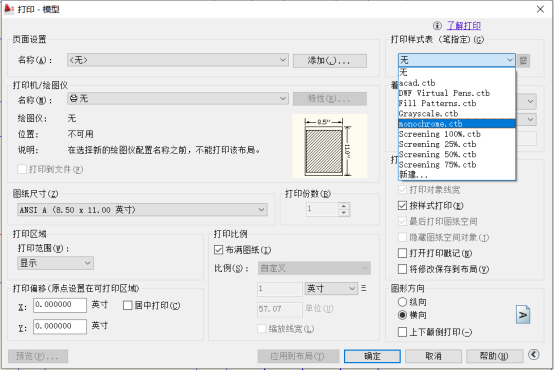
6,最后点击确认并选择合适的安装地址即可。
上方便是cad黑白打印设置的基本操作。从这些操作中我们可也看出cad软件往往可以做到以简单的操作完成意想不到的效果。也正因为如此,cad才可以如此的受到大众的喜爱,并且在许多领域被应用。同样,这也意味着cad会在我们的生活在起到重要的作用。其实在很多同学的未来生活工作中常常会用到它,因此,学会它的相关知识十分有必要。如果有小伙伴对cad有兴趣可以搜索相关内容进行学习。
本篇文章使用以下硬件型号;联想小新Air15;系统版本:win10:软件版本:CAD2016


